9 postavki privatnosti na iPhoneu koje biste trebali odmah uključiti

Apple radi bolji posao od većine tvrtki kada je u pitanju privatnost. Ali nisu sve zadane postavke na iPhoneu u najboljem interesu korisnika.
Kada pregledavate svoju mapu fotografija, možda ste naišli na neke s ekstenzijom datoteke AAE. Na Apple uređaju, fotografija bi se mogla nazvati nešto poput IMG_12345.AAE. Na računalu sa sustavom Windows proširenja datoteka možda se neće prikazati prema zadanim postavkama. Stoga naziv slikovne datoteke može jednostavno biti IMG_12345 s pregledom prazne ikone. Ovo može biti zbunjujuće za korisnike sustava Windows. Siguran sam da se pitate koja je to, dovraga, vrsta datoteke i kako je možete otvoriti jer kada pokušate, dobit ćete poruku nešto poput “Windows ne može otvoriti ovu datoteku.”
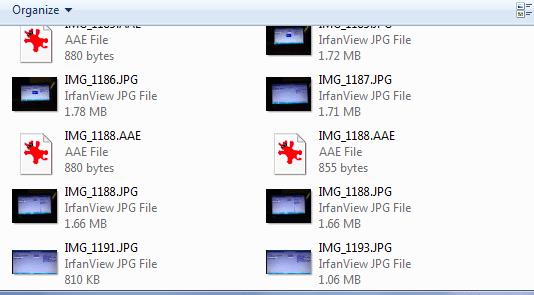
Datoteka .AAE jednostavno je uređivanje postojeće fotografije na Apple uređaju. AAE datoteka se može izbrisati bez brisanja stvarne fotografije, ali ćete izgubiti sve izmjene koje ste napravili u datoteci. Podaci za uređivanje spremaju se u XML formatu koji se lako može vidjeti u uređivaču teksta kao što je Notepad.
Kao što je spomenuto, ova ekstenzija datoteke je izvorna za Apple uređaje i strojeve, točnije iOS 8 i novije verzije i Mac OS 10.10 i novije verzije. Ako prenesete fotografiju s ovom ekstenzijom datoteke na Windows računalo, datoteka će se prenijeti kao obični stari JPEG i napravljene izmjene neće biti prisutne.
U starijim verzijama iOS-a, sve izmjene napravljene na fotografiji automatski bi prebrisale izvornu fotografiju. Sa stvaranjem AAE datoteke to više nije slučaj. Sada kada izvršite uređivanje, originalna datoteka ostaje sama i sprema upute za uređivanje u zasebnu datoteku – AAE datoteku (koja se također naziva AAE sidecar datoteka.) Lokacija AAE datoteke nalazi se u istoj mapi kao i datoteka originalna fotografija i slijedi isti format imenovanja, ali umjesto .JPG na kraju, imat će ekstenziju datoteke .AAE.
Dakle, što učiniti s tim datotekama? Nakon što završite s uređivanjem na svom iOS uređaju, najlakše je poslati gotovu fotografiju sebi e-poštom. Ovo će "zapečatiti" izmjene na slici. Možete ga objaviti i na Facebooku ili Instagramu (ili slično), ali kao što znate, to će uvijek malo sniziti kvalitetu slike.
Kao što sam spomenuo, od sada su ove datoteke potpuno beskorisne na Windows ili Android uređajima. Opcije za njihovo korištenje mogle bi uskoro postati dostupne, ali ne možemo predvidjeti kada. Ove datoteke možete sigurno izbrisati ako želite. Međutim, ako ih želite spasiti u nadi da će jednog dana biti upotrebljivi, ništa vam neće škoditi. Svaka od ovih datoteka je malena i ne zauzima praktički nikakav prostor na disku.
Mislite li da je izrada ovakvih datoteka korak naprijed ili nazad za Apple? Iako volim što se originalna fotografija više ne prepisuje automatski, čini mi se da bi bilo logičnije jednostavno nas pitati želimo li ih prepisati ili spremiti zasebno. To bi potencijalno moglo uštedjeti malo prostora - i malo zabune.
Apple radi bolji posao od većine tvrtki kada je u pitanju privatnost. Ali nisu sve zadane postavke na iPhoneu u najboljem interesu korisnika.
Pomoću ovog akcijskog gumba možete pozvati ChatGPT kad god želite na svom telefonu. Evo vodiča za otvaranje ChatGPT-a pomoću akcijskog gumba na iPhoneu.
Kako napraviti dugu snimku zaslona na iPhoneu pomaže vam da lako snimite cijelu web stranicu. Funkcija pomicanja zaslona na iPhoneu dostupna je na iOS-u 13, iOS-u 14, a evo detaljnog vodiča o tome kako napraviti dugu snimku zaslona na iPhoneu.
Promjenu lozinke za iCloud možete učiniti na mnogo različitih načina. Lozinku za iCloud možete promijeniti na računalu ili na telefonu putem aplikacije za podršku.
Kada nekome drugome pošaljete zajednički album na iPhoneu, ta osoba morat će pristati na pridruživanje. Postoji nekoliko načina za prihvaćanje pozivnica za dijeljenje albuma na iPhoneu, kao što je prikazano u nastavku.
Budući da su AirPods male i lagane, ponekad ih je lako izgubiti. Dobra je vijest da prije nego što počnete uništavati kuću tražeći nestale slušalice, možete ih pronaći pomoću svog iPhonea.
Jeste li znali da ovisno o regiji u kojoj se proizvodi vaš iPhone, on može imati razlike u usporedbi s iPhoneima koji se prodaju u drugim zemljama?
Obrnuto pretraživanje slika na iPhoneu je vrlo jednostavno kada možete koristiti preglednik na uređaju ili neke aplikacije trećih strana za više mogućnosti pretraživanja.
Ako često trebate nekoga kontaktirati, možete postaviti brzo pozivanje na svom iPhoneu u nekoliko jednostavnih koraka.
Horizontalno okretanje zaslona na iPhoneu pomaže vam da gledate filmove ili Netflix, pregledavate PDF-ove, igrate igre... praktičnije i imate bolje iskustvo.








